怎么用u盘制作苹果系统启动盘
方法/步骤找到系统安装文件查看“应用程序”下有没有系统安装文件,名字:“安装 OS X El Capitan”。如果没有该文件,则需要去“AppStore”下载,下载完成会出现在“应用程序”目录下。请点击输入图片描述请点击输入图片描述找到格式化U盘工具在“应用程序”->“实用工具”->打开"磁盘工具"请点击输入图片描述开始格式化U盘1、插入 U 盘到电脑,并备份自己重要的数据(会格式化);2、在"磁盘工具"找到U盘并选中;3、选中“抹掉”U盘数据;4、输入启动盘名称(自定义为:disk);5、其他参数如图默认配置;6、开始抹掉。请点击输入图片描述请点击输入图片描述找到制作启动盘工具“终端”在“应用程序”->“实用工具”->打开"终端"请点击输入图片描述在“终端”输入指令主要看“装载点”的路径是否和下面指令的一致(/Volumes/disk)。sudo /Applications/Install OS X El Capitan.app/Contents/Resources/createinstallmedia --volume /Volumes/disk --applicationpath /Applications/Install OS X El Capitan.app --nointeraction请点击输入图片描述请点击输入图片描述开始写入数据输入系统账号密码,等待系统的漫长拷贝。请点击输入图片描述完成如果没出现如图:Copy complete“拷贝/复制完成”和Done“完成”字样,则需要继续等待,或重新抹掉U盘再次写入数据。请点击输入图片描述请点击输入图片描述8如果您喜欢,请按投票;如果有疑问,欢迎一起探讨。请点击输入图片描述

mac怎么制作u盘启动盘
方法/步骤: 1.你的U盘在Mac上必须可写: 同样的U盘,在Windows下可读写,大部分情况下,在M...2.打开磁盘工具之后,找到自己的U盘,选择抹掉。抹掉在Windows系统中就是所谓的...3.从苹果商店下载最新的macOS系统。 需要注意的是,要下载 High Sierra ...4.对U盘重新命名 这一步虽然不是必须的,但是这里重命名之后,后续的步骤就什么都不用改,... 5.打开终端,根据你下载的系统版本,选择不同的命令,粘贴在终端并按回车
您好,方法 你的U盘在Mac上必须可写:同样的U盘,在Windows下可读写,大部分情况下,在Mac上不行的。因为底层的文件系统不一样。如果你的U盘插在Mac上无法写入的话,那么使用此盘工具对U盘格式化一下就好了。制作U盘引导安装器,U盘是迟早要格式化的。如果是可写的,在制作过程中,系统会自动帮你擦出所有数据。如果不可写,让他变成可写的是必须的。格式化,首先打开磁盘工具。此盘工具位于启动台-其他 里面,或者直接使用聚焦搜索 磁盘工具就可以了。打开磁盘工具之后,找到自己的U盘,选择抹掉。抹掉在Windows系统中就是所谓的格式化。抹掉会抹掉你所有的数据,所以如果你有重要资料,最好先做好备份。等做完引导盘之后,再把东西复制回来是不影响 U盘作为引导盘使用的。关于格式的选择,建议选择 exFat ,这个格式,Mac和Windows应该都是支持的,而MacOS扩展是Mac支持的格式,也是可以的。从苹果商店下载最新的macOS系统。需要注意的是,要下载 High Sierra 以用于可引导安装器,请务必通过当前运行 High Sierra、Sierra 10.12.5 或更高版本或者 El Capitan 10.11.6 的 Mac 进行下载。下载完成之后,macOS 安装器会自动打开,打开后,要选择退出,而不是继续安装。对U盘重新命名这一步虽然不是必须的,但是这里重命名之后,后续的步骤就什么都不用改,方便的很。所以还是强烈建议重命名。重命名有多种方法,既可以在刚才的抹掉界面重命名,又可以在finder中找到它,右键重命名。命名为: MyVolume后续将会使用到这个名字。如果你没有重命名,那么后面见到 这个词 全部替换为你的U盘名字即可。打开终端,根据你下载的系统版本,选择不同的命令,粘贴在终端并按回车。如图,我下载的是最新的High Sierra,所以我使用的是第一行命名。High Sierra:sudo /Applications/Install macOS High Sierra.app/Contents/Resources/createinstallmedia --volume /Volumes/MyVolume --applicationpath /Applications/Install macOS High Sierra.appSierra:sudo /Applications/Install macOS Sierra.app/Contents/Resources/createinstallmedia --volume /Volumes/MyVolume --applicationpath /Applications/Install macOS Sierra.appEl Capitan:sudo /Applications/Install OS X El Capitan.app/Contents/Resources/createinstallmedia --volume /Volumes/MyVolume --applicationpath /Applications/Install OS X El Capitan.appYosemite:sudo /Applications/Install OS X Yosemite.app/Contents/Resources/createinstallmedia --volume /Volumes/MyVolume --applicationpath /Applications/Install OS X Yosemite.appMavericks:sudo /Applications/Install OS X Mavericks.app/Contents/Resources/createinstallmedia --volume /Volumes/MyVolume --applicationpath /Applications/Install OS X Mavericks.app 根据提示,输入密码,以及 Y 确认抹掉,然后等待完成即可。
您好,方法 你的U盘在Mac上必须可写:同样的U盘,在Windows下可读写,大部分情况下,在Mac上不行的。因为底层的文件系统不一样。如果你的U盘插在Mac上无法写入的话,那么使用此盘工具对U盘格式化一下就好了。制作U盘引导安装器,U盘是迟早要格式化的。如果是可写的,在制作过程中,系统会自动帮你擦出所有数据。如果不可写,让他变成可写的是必须的。格式化,首先打开磁盘工具。此盘工具位于启动台-其他 里面,或者直接使用聚焦搜索 磁盘工具就可以了。打开磁盘工具之后,找到自己的U盘,选择抹掉。抹掉在Windows系统中就是所谓的格式化。抹掉会抹掉你所有的数据,所以如果你有重要资料,最好先做好备份。等做完引导盘之后,再把东西复制回来是不影响 U盘作为引导盘使用的。关于格式的选择,建议选择 exFat ,这个格式,Mac和Windows应该都是支持的,而MacOS扩展是Mac支持的格式,也是可以的。从苹果商店下载最新的macOS系统。需要注意的是,要下载 High Sierra 以用于可引导安装器,请务必通过当前运行 High Sierra、Sierra 10.12.5 或更高版本或者 El Capitan 10.11.6 的 Mac 进行下载。下载完成之后,macOS 安装器会自动打开,打开后,要选择退出,而不是继续安装。对U盘重新命名这一步虽然不是必须的,但是这里重命名之后,后续的步骤就什么都不用改,方便的很。所以还是强烈建议重命名。重命名有多种方法,既可以在刚才的抹掉界面重命名,又可以在finder中找到它,右键重命名。命名为: MyVolume后续将会使用到这个名字。如果你没有重命名,那么后面见到 这个词 全部替换为你的U盘名字即可。打开终端,根据你下载的系统版本,选择不同的命令,粘贴在终端并按回车。如图,我下载的是最新的High Sierra,所以我使用的是第一行命名。High Sierra:sudo /Applications/Install macOS High Sierra.app/Contents/Resources/createinstallmedia --volume /Volumes/MyVolume --applicationpath /Applications/Install macOS High Sierra.appSierra:sudo /Applications/Install macOS Sierra.app/Contents/Resources/createinstallmedia --volume /Volumes/MyVolume --applicationpath /Applications/Install macOS Sierra.appEl Capitan:sudo /Applications/Install OS X El Capitan.app/Contents/Resources/createinstallmedia --volume /Volumes/MyVolume --applicationpath /Applications/Install OS X El Capitan.appYosemite:sudo /Applications/Install OS X Yosemite.app/Contents/Resources/createinstallmedia --volume /Volumes/MyVolume --applicationpath /Applications/Install OS X Yosemite.appMavericks:sudo /Applications/Install OS X Mavericks.app/Contents/Resources/createinstallmedia --volume /Volumes/MyVolume --applicationpath /Applications/Install OS X Mavericks.app 根据提示,输入密码,以及 Y 确认抹掉,然后等待完成即可。

如何制作mac系统安装u盘
首先要问楼主会U盘量产吗?步骤如下: 1、准备一个大点的U盘最好16G或以上,量产U盘,将U盘设为HDD模式,同时写入变色龙引导文件(wowpc.iso文件)注:量产时可考虑分多个区,如果不分,哪就是一个虚拟光驱一个硬盘分区(电脑内直接显示为硬盘分区)。2、用硬盘助手,将MAC系统(*.DMG或懒人版的*.cdr)文件写入到U盘的一个分区。注:要注意分区大小,最好将文件写入到8G或以上的分区中。到这里就可以了,用U盘引导变色龙,选择你的U盘MAC系统安装文件分区。 !!!!!!!!!!!量产有危险,使用须大胆!!!!!!!!!!!!
1这里准备的3样工具: 1)8g以上u盘;2)mac系统镜像文件;3)mac版变色龙工具(u盘引导用):2先打开镜像文件。3镜像文件打开加载后。4点击桌面,打开“前往”菜单,选择“实用工具”。5打开“磁盘工具”。6这里为了成功我们先把u盘抹一遍。7点击右侧的u盘,选择左侧的“恢复”。这里把u盘拖至“目的磁盘“;加载好的映像文件拖至”源磁盘“;再选择”恢复“。8提示抹盘,选择”抹掉“。9输入用户密码。10输入密码后点击”好“就进入下一步了。如果在这是出现问题请多试几次上面的操作。mac下制作mac系统安装盘u盘教程:[1]写入u盘正在拷贝数据至u盘。11映像已考备完。这时u盘名变成映像名了。 12到这里我们才做好一半,下面我们制作变色龙引导u盘启动。
1这里准备的3样工具: 1)8g以上u盘;2)mac系统镜像文件;3)mac版变色龙工具(u盘引导用):2先打开镜像文件。3镜像文件打开加载后。4点击桌面,打开“前往”菜单,选择“实用工具”。5打开“磁盘工具”。6这里为了成功我们先把u盘抹一遍。7点击右侧的u盘,选择左侧的“恢复”。这里把u盘拖至“目的磁盘“;加载好的映像文件拖至”源磁盘“;再选择”恢复“。8提示抹盘,选择”抹掉“。9输入用户密码。10输入密码后点击”好“就进入下一步了。如果在这是出现问题请多试几次上面的操作。mac下制作mac系统安装盘u盘教程:[1]写入u盘正在拷贝数据至u盘。11映像已考备完。这时u盘名变成映像名了。 12到这里我们才做好一半,下面我们制作变色龙引导u盘启动。
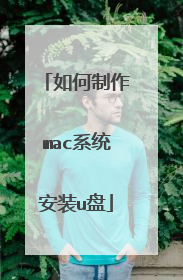
Mac启动U盘怎么制作
u盘启动盘制作教程: 1、下载并安装u深度U盘启动盘制作工具装机版安装程序。2、完成安装后点击“立即体验”按钮即可打开u深度U盘启动盘制作工具。装机版,随后将准备好的U盘插入电脑usb接口中,成功连上后可以看到在读取U盘后所识别出来的信息。3、接着使用软件提供好的默认参数设置进行制作,即模式选择HDD-FAT32,分配选择500M便可,最后一项NTFS如果进行勾选时会在制作完u盘启动盘之后将U盘格式转换成NTFS,其特点便是能够支持单个大于4GB文件的传输,若用户所准备的u盘容量大于4G空间时可进行选择。4、参数信息确定无误后直接点击“一键制作启动U盘”,所弹出的提示窗口中点击确定后便可开始制作u盘启动盘。5、等待工具制作完成后,会有新一步的提示信息,询问是否进行模拟启动测试,若是第一次使用此工具制作u盘启动盘的朋友可点击“是”对制作好的u盘启动盘进行模拟启动测试,也可以选择“否”退出即可。6、完成模拟启动测试后,需要同时按住ctrl+alt键释放鼠标,然后点击关闭即可退出,切记:切勿深入测试启动菜单内的选项测试。 7、将下载好的系统镜像文件复制到u盘内即可。

mac os系统u盘制作教程
苹果已经发布了OS X Yosemite10.10.4的正式版系统,大家可以前往Mac App Store进行下载更咐肢新,考虑到有部分Mac用户朋友需要独立制作OS X 10.10.4的U盘安装盘,小编在这里给大家带来制作OS X 10.10.4U盘安装盘的教程,希望能帮助到大家。 1、首先,我们需要准备一个8G或以上空间的U盘或外置硬盘,并通过磁盘工具(DiskUtility)分区和抹除,确保U盘或外置硬盘使用的分区方式为:GUID, 格式为:Mac日志式,如图所示 2、分区名称:(大小写要注意) 设型雹置成一样的名称 3、需要在Mac Apps store的下载Yosemite的安装程序,并存放在默认的路径中。(默认路径为:Finder->应用程序(Applications)内) 4、通过终端黏贴输入以下的命令,并输入管理员的密码衡租世 (请注意,密码输入密码过程中不会有任何显示,密码显示为一个原点) 5、终端会显示进度条,只要看到“Finished”的字样,代表已经创建成功!(实测安装时现实的是done) 6、然后重启电脑,听到“dang”的声音同时,按住option键,就能看到已经制作好的OS X10.10.4的U盘安装盘了。

